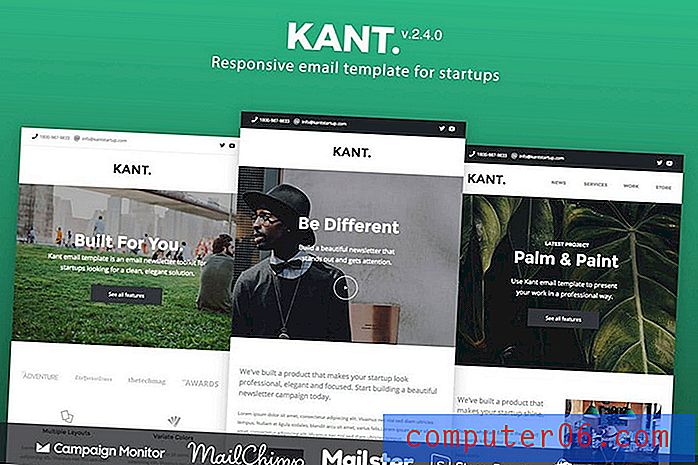Как да видите запазени пароли в Google Chrome
Google Chrome има функция, при която можете да изберете да запазите парола за уеб страница директно в браузъра. След това можете да се върнете към тази уеб страница и Chrome автоматично ще попълни полето за парола с тази, която сте избрали да запазите. Но разчитането на това може да създаде ситуация, в която вече не помните паролата за дадена страница, а трябва да я въведете на различен компютър или смарт телефон.
За щастие паролите, които сте запазили в браузъра Chrome, са достъпни чрез менюто Настройки, така че можете да следвате нашето ръководство по-долу, за да видите съхраняваните пароли в Chrome.
Как да намерите съхранени пароли в Google Chrome
Стъпките в тази статия бяха извършени в браузъра Google Chrome, на компютър, работещ под Windows 7. След като намерите паролите, които са запазени в Chrome, ще можете да ги видите или изтриете. Ако имате зададена парола за вашия потребителски акаунт за Windows, тогава ще трябва да знаете тази парола, преди да можете да ги видите.
- Отворете уеб браузъра Google Chrome.
- Кликнете върху бутона Персонализирайте и контролирайте Google Chrome в горния десен ъгъл на прозореца.
- Щракнете върху Настройки в менюто.
- Превъртете надолу и щракнете върху връзката Покажи разширени настройки .
- Превъртете надолу до секцията Пароли и формуляри в менюто, след което щракнете върху синята връзка Управление на паролите .
- Всичките ви запазени пароли ще бъдат показани в списък. Можете да щракнете върху една от запазените пароли, за да я изберете, след това щракнете върху бутона Покажи, за да видите паролата, или щракнете върху x, за да я изтриете.

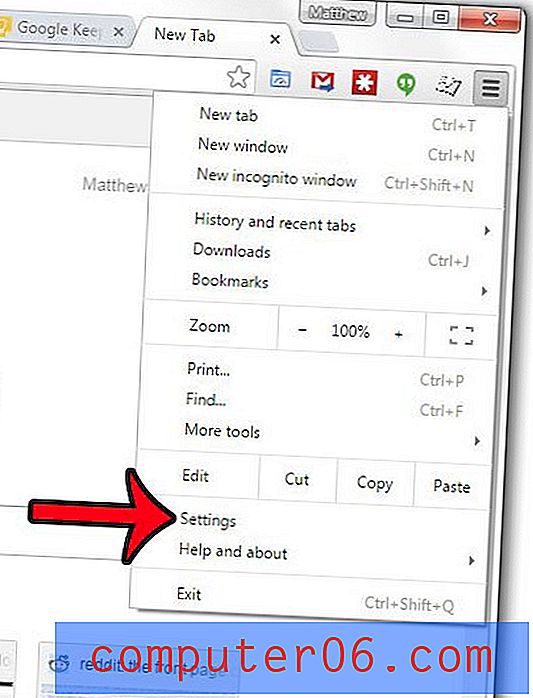
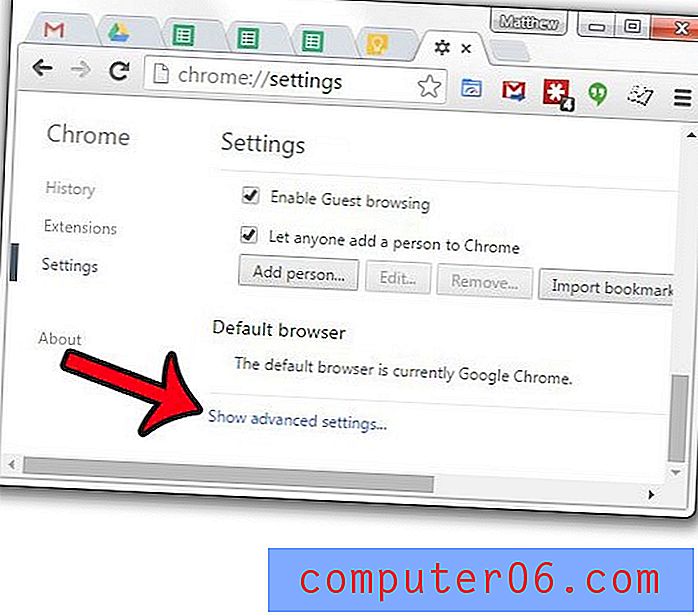
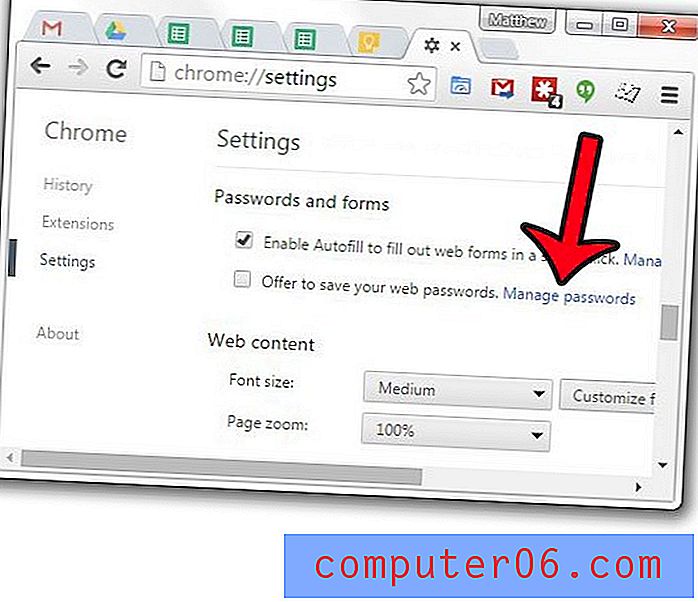
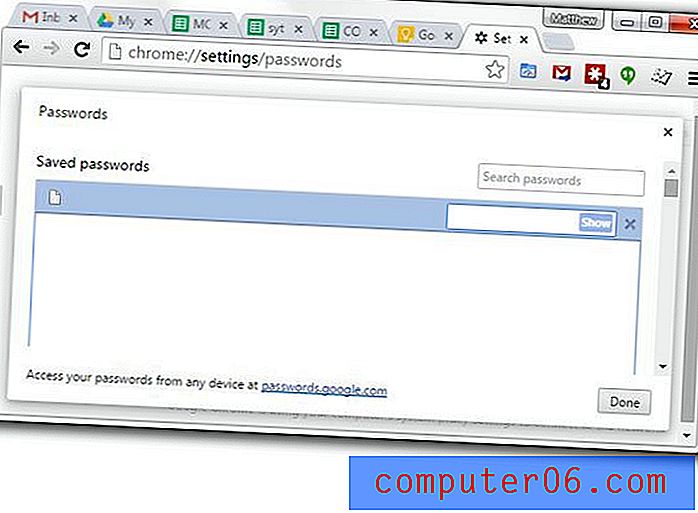
Паролите за уебсайтове се запазват директно в браузъра, така че паролата, която е запазена в Google Chrome, не е задължително да бъде запазена в друг браузър, като Mozilla Firefox. Можете също да видите запазени пароли в Firefox, ако използвате и двата браузъра.